3 effektive måder at omdanne M4V til MKV på Mac/Windows/Linux uden kvalitetstab
Jeg skal vende de M4V-videoer, som jeg downloadede på iTunes. Har du nogen idé om, hvordan man konverterer M4V til MKV på Mac og senere bruger det på mit tv?
Dette problem er udbredt, især på M4V-videoer, der er downloadet på iTunes, fordi dette format er under Apples Fair Play-politik, og det er beskyttet. Derfor kan du ikke afspille .m4v-videoerne med det samme på andre enheder uden at konvertere dem. Denne artikel vil give fakta om de konvertere, du kan bruge og lykkes med at konvertere M4V-formatet. Uden flere forsinkelser, lad os begynde at lære den effektive metode til at ændre M4V til MKV på Mac eller Windows.
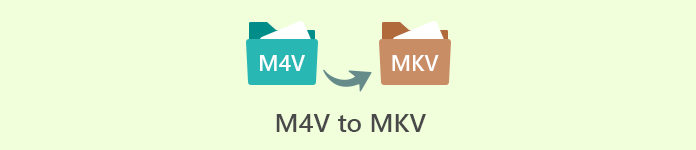
Del 1. Konverter iTunes M4V til MKV på Mac og Windows [mest udvalgte]
Der er mange gratis M4V til MKV-konvertere på markedet, som du kan downloade, og en af dem er FVC Video Converter Ultimate. Men dette ultimative værktøj giver en mere effektiv konvertering end de andre konvertere på grund af dets lynhastighedskonvertering, ubegrænsede upload til konvertering og intuitiv grænseflade. Er du overrasket over de ultimative konvertere? Eller vil du vide mere om konverteren? I så fald er her nedenfor de vigtigste funktioner, du vil se, hvis du opnår denne konverter.

FVC Video Converter Ultimate
2.999.368+ downloads- Det kan konvertere flere iTunes M4V til MKV eller til 200+ medieformater såsom MOV, AVI, MP4 osv.
- Med den ultrahurtige konvertering er din proces med at konvertere din M4V på et øjeblik
- Avancerede redigeringsfunktioner er tilgængelige for at gøre din video endnu bedre.
- Indstil fantastiske funktioner til at komprimere, ændre størrelse, GIF-fremstiller osv. under Værktøjskassen.
Gratis downloadTil Windows 7 eller nyereSikker download
Gratis downloadTil MacOS 10.7 eller nyereSikker download
Er det ikke fantastisk, hvordan alle disse funktioner kan være på ét værktøj? Lad os ikke spilde mere tid og bestemme, hvordan dette værktøj effektivt konverterer din iTunes M4V til MKV ved at følge nedenstående trin.
Trin 1. Download først den ultimative konverter på dit drev ved at klikke på download-knappen nedenfor. Vælg den platform, du bruger i øjeblikket, følg installationsprocessen, tryk på Start nu for at fortsætte. Husk, at du skal være mere fortrolig med værktøjets grænseflade for at undgå vanskeligheder.
Gratis downloadTil Windows 7 eller nyereSikker download
Gratis downloadTil MacOS 10.7 eller nyereSikker download
Trin 2. Upload M4V-filen på grænsefladen ved at klikke på Tilføj filer eller den + knap. Derefter åbnes en computermappe på din skærm, gennemse .m4v-filen, og tryk på Åben.
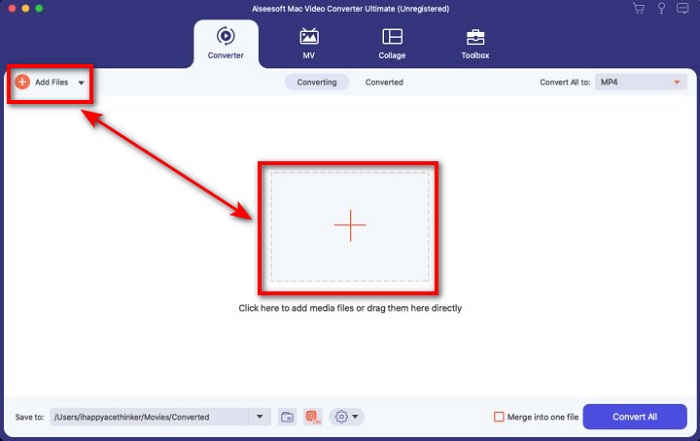
Trin 3. Vælg ud MKV format under Konverter alle til og klik på den.
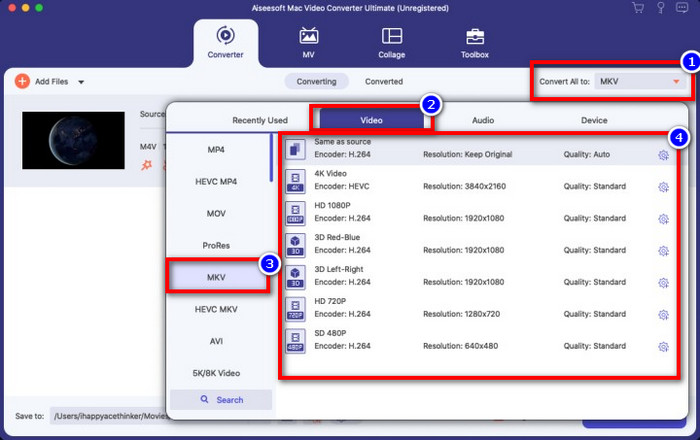
Valgfri. Effektiviteten af dette har uden tvivl gjort det fremragende indtil videre. Men vidste du, at dette værktøj også tilbyder videoforstærkere? Hvis du klikker på forbedre video mulighed, vil en dialogboks vise; sæt kryds ved boks du ønsker at forbedre din video, og klik for at anvende den Gemme.
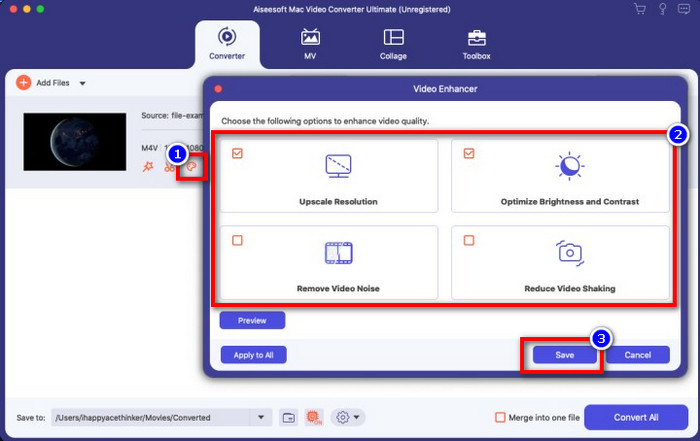
Trin 4. Ved at klikke på Konverter alle knappen, vil konverteringen begynde inden for en kort periode. Her er det; dermed er filtypenavnet på din video nu .mkv.
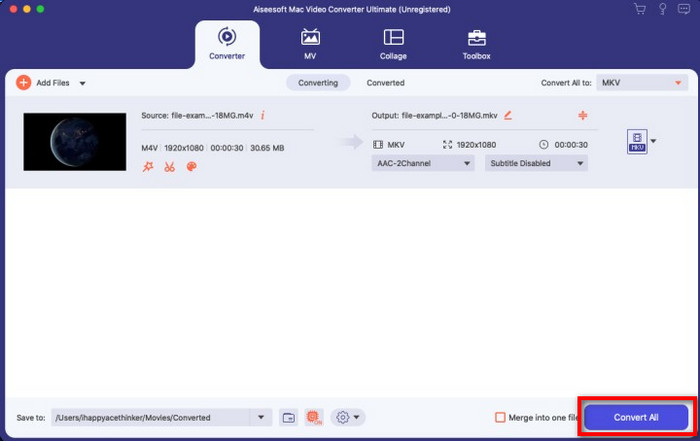
Del 2. Konverter M4V til MKV Online
Ønsker ikke at betale for at konvertere M4V-filer; i stedet vil du konvertere M4V til MKV online? Hvis det er tilfældet, FVC gratis videokonverter online er en online konverter, der garanterer din konverteringsproces effektivitet selv på nettet. En konverter kan afslutte jobbet uden at købe selve konverteren eller endda downloade den. Desuden er der ingen annoncer eller endda registrering nødvendig for at bruge dette. Selvom konverteren er gratis, fokuserer de her præsenterede funktioner kun på konvertering. I modsætning til det ultimative værktøj giver det omfattende og fantastiske funktioner. Desuden, hvis du har brug for at konvertere dine M4V-filer online, skal du bruge denne konverter og kopiere nedenstående trin.
Trin 1. Klik venligst på dette link for at åbne FVC gratis videokonverter online.
Trin 2. Trykke Tilføj filer til konvertering mulighed for at starte og uploade den M4V-fil, du skal konvertere.
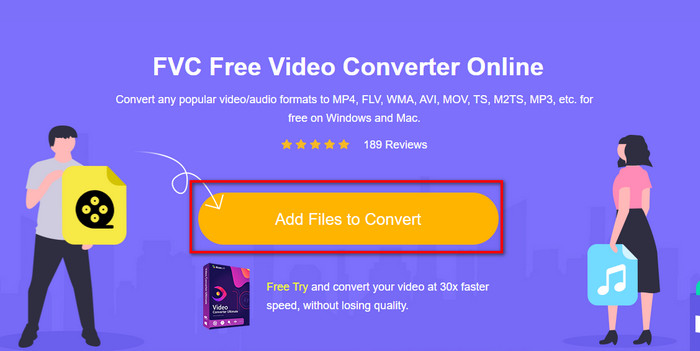
Trin 3. Vælg MKV formatet nedenfor eller det andet format, du ønsker at have.
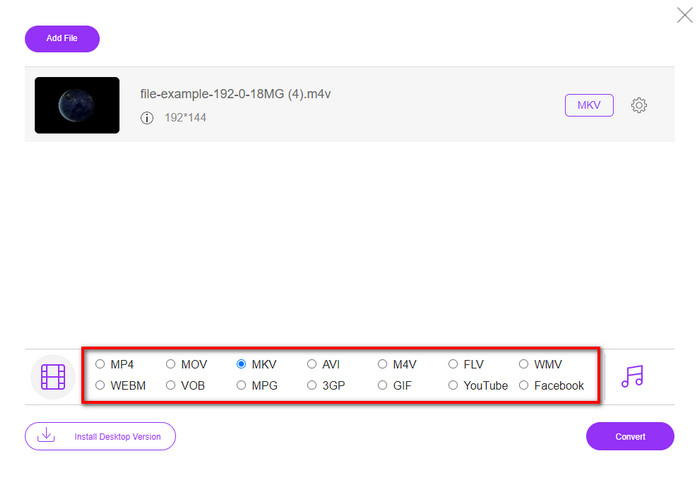
Trin 4. Hit Konvertere for at processen kan begynde.
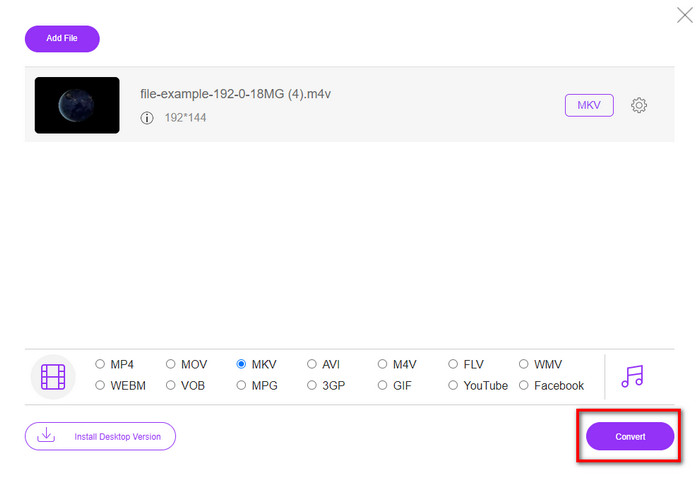
Del 3. Konverter M4V til MKV gratis
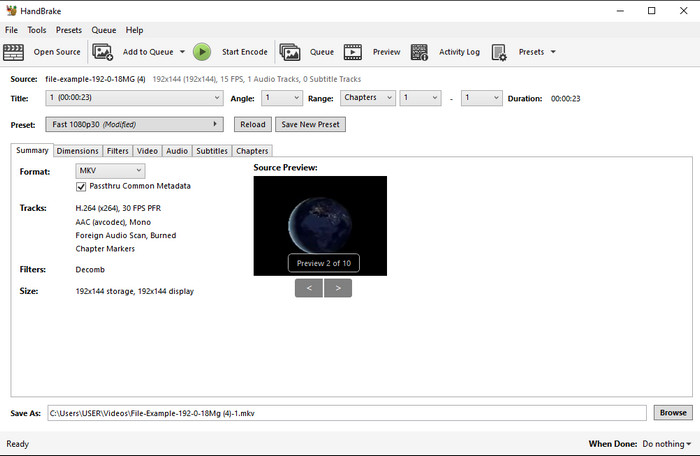
Håndbremse giver en hurtig og effektiv konverteringsproces som den anden konverter, der præsenteres her. Formatet, som dette værktøj understøtter, er dog begrænset, hvilket betyder, at du ikke har mindre valgmuligheder for at vælge, hvilket format du vil have det til. Men hvis du vil bruge og konvertere M4V til MKV i Handbrake, skal du anvende trinene nedenfor.
Trin 1. Download håndbremsen på dit skrivebord. Upload .m4v-filen af trække og slippe det på grænsefladen. Du kan også klikke Fil, find filen i computermappen, og tryk på Åben.
Trin 2. Klik på Format og vælg MKV.
Trin 3. Klik på Start kodning for at konvertere processen til at begynde.
Del 4. Hvad er lighederne og forskellene mellem M4V og MKV
Før vi sammenligner M4V og MKV, lad os finde ud af lighederne mellem disse to formater. M4V og MKV er begge beholdere til medieindhold og elementer. Disse to formater er også kendt for at gemme en af de bedste videokvaliteter, såsom HD-videoer eller 4k. Og de er også store til at indeholde elementer som f.eks. metadata. Desuden er de efterfølgende detaljer nedenfor forskellen mellem de to formater.
M4V minder meget om MP4-formatet; dette format er dog under DRM-kopibeskyttelse, hvilket betyder, at du ikke frit kan bruge det. Men ikke alle M4V-filer har Apple-beskyttelse, fordi nogle af de M4V, der kan downloades, har en uautoriseret licens, så sørg for at downloade .m4v-filen på iTunes for at undgå den ondsindede virus, der vil inficere dit system. Selvom formatet har en begrænsning, kan du stadig bruge dette format på flere medieafspillere til at se den video, du downloader på iTunes. Desuden, hvis du har brug for et beskyttet design på Mac, er dette format det bedste valg.
Tværtimod er MKV specifik til at indeholde flere medieindhold og elementer i én fil. Denne funktion er kun tilgængelig på MKV, da dette format er gratis at bruge, og det er mere fleksibelt end M4V. Desuden er der mange grunde til at ændre M4V til MKV på Mac eller Windows, og en af dem er at gøre videofilen ubegrænset.
Del 5. Ofte stillede spørgsmål om M4V til MKV-konvertering
Hvad er bedre til redigering, M4V eller MOV?
De to nævnte formater er et af Apple-formaterne, så du vil bemærke, at der ikke er nogen væsentlig kløft mellem M4V og MOV. MOV er dog meget bedre til at redigere, fordi dette format ofte indeholder en række videoafspilning, der er det bedste valg til professionel redigering. Måske synes du, du skal lave din M4V til en MOV til redigeringsformål. Hvis ja, så klik på dette link for at vide mere om konvertere M4V til MOV med en omfattende forståelse af det.
Er M4V og MP4 ens?
M4V og MP4 er meget identiske med hensyn til struktur og videokvalitet. Men på grund af Apple Plays-beskyttelsen har M4V et lille antal understøttelser, og du kan ikke bare afspille en video eller redigere i .m4v-udvidelsen.
Hvilke medieafspillere understøtter M4V?
Ikke mange medieafspillere understøtter denne type format på grund af DRM-beskyttelsen. Så hvis du er på udkig efter en MKV-afspiller, vil du bruge meget tid og teste den af, hvilket bruger meget tid. Men hvis du læser denne artikel, kan du downloade eller bruge top 5 MKV medieafspillere tilgængelige på alle platforme.
Konklusion
De tre værktøjer, der præsenteres i denne artikel, vil helt sikkert give dig den effektive konvertering, du ønsker at have, ved at følge trinene. Selvom omformerne har meget til fælles, har de stadig en masse forskelle. Hvis du læser detaljerne, vi præsenterede ovenfor, vil du vide mange om de tre værktøjer. Antag, at du vil have en fremragende konvertering på én gang og stadig opnå effektiviteten af konverteringen, vil vi anbefale FVC Video Converter Ultimate. Lyder det utroligt? Det er det faktisk, så download det på dit skrivebord for at prøve det selv.



 Video Converter Ultimate
Video Converter Ultimate Skærmoptager
Skærmoptager







